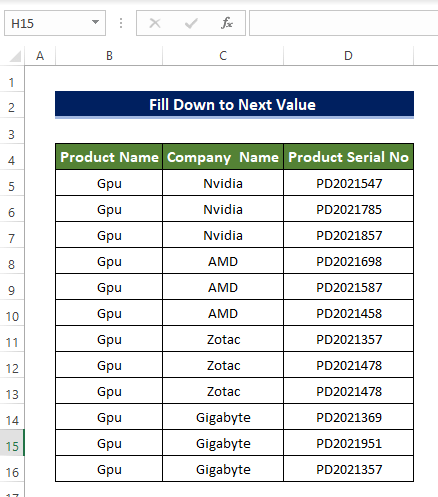Shaxda tusmada
Soo deji Buug-shaqeedka La-qabsiga
5>U Buuxi Qiimaha Xiga xogta hoose. Kaas oo tiirka kowaad uu ku yaallo Magaca Alaabta ka dibna si taxane ah waa magaca shirkadda iyo Lambarka Taxanaha Alaabta. 7 Buuxi Handle waxay u badan tahay inay tahay aaladda ugu badan ee Excel. Isticmaalka qalabkan, waxaad si otomaatig ah u samayn kartaa qiyamka oo aad u buuxin kartaa isla'egta Excel si ku habboon.
> calaamadee geeska unugga B5 oo u soo jiid unugga B17. 11>
- Kaddibna dooro unugga C5 oo jiid Flash Fill icon adigoo riixaya oo haysta badhanka midig ee jiirka halkii aad ka isticmaali lahayd badhanka bidix ee mouse. U jiid Gacanta Buuxi unugga C7.
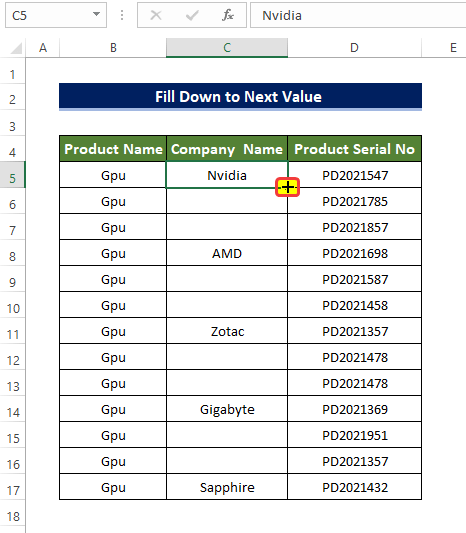
- > Kaddib marka aad soo jiidato tooshka Gacanta Buuxi to C7, sii daa badhanka. >
- Ka dib marka aad sii dayso summada, waxa aad yeelan doontaa liiska macnaha guud oo furmaya. >Daaqaddaas, guji Koobiye Unugyada . >
> 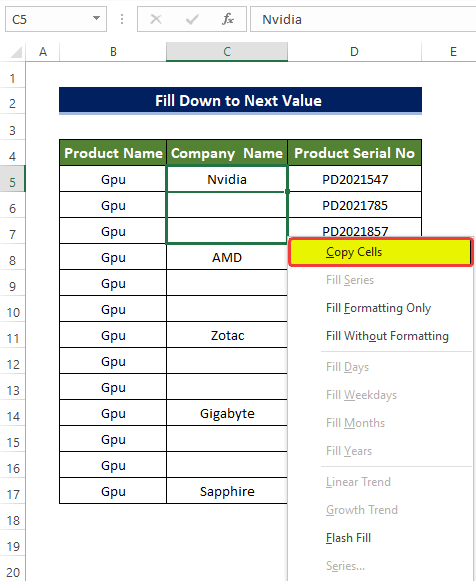
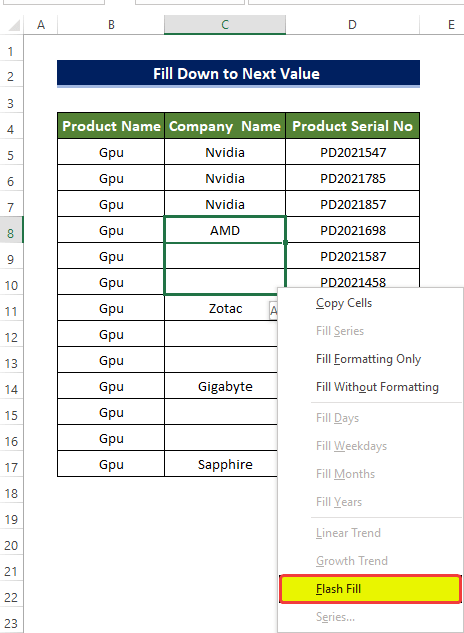
Fiiro gaar ah:
Buuxinta Gacanta waxa lagu qarin karaa xaashida shaqada, waxaad u baahan tahay inaad awood u siiso adigoo isticmaalaya Doorashada horumarsan gudaha Options menu ee File menu. Xulashada sare, dhagsii Ikhtiyaarada Tafatirka > U ogolow Qabashada Buuxi oo jiid-oo-jiid sanduuq.
In ka badan ka akhriso: [Xaliyey]: Buuxi Gacan-ku-dhiigle oo aan ku shaqayn Excel (5 Xalal Fudud) >
2. Isticmaalka Go to Command Special
> Tag Special habka waa nooc kale oo qalab ah oo lagu buuxiyo unugyada madhan xaashida Exceladigoo dooranaya unugyada banaan marka hore ka dibna ku dabaqa qaacidada unugyada banaan>Tallaabooyinka >
> 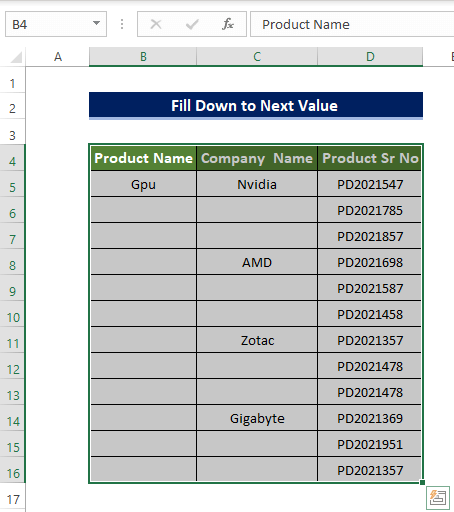
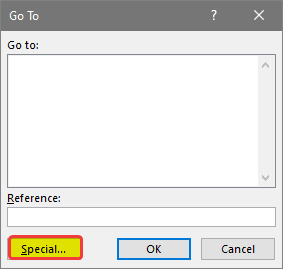
- >
- Markaas waxaa jiri doona daaqad kale oo magaceedu yahay Tag Special . >
- Daaqaddaas, ka dooro Blanks , oo dhagsii OK. > >> 14>
- Markaa waxaad ogaan doontaa in dhammaan unugyada bannaan ee kala duwan ee unugyada B4:D17 , hadda la doortay, oo leh unug C6 oo shaqaynaya.
>
> > 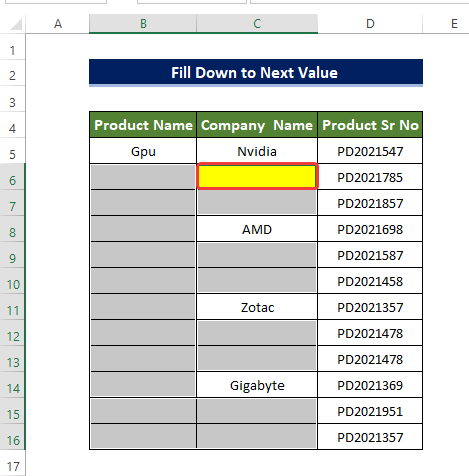
- >
- Dabadeed geli “= ” gudaha unugga firfircoon ee C6 , kadibna taabo Fallaadha sare ee kiiboodhka. >Tani waxay dooranaysaa unugga C5. > >
- Intaa ka dib, dhagsii Ctrl+Enter Keyboard.
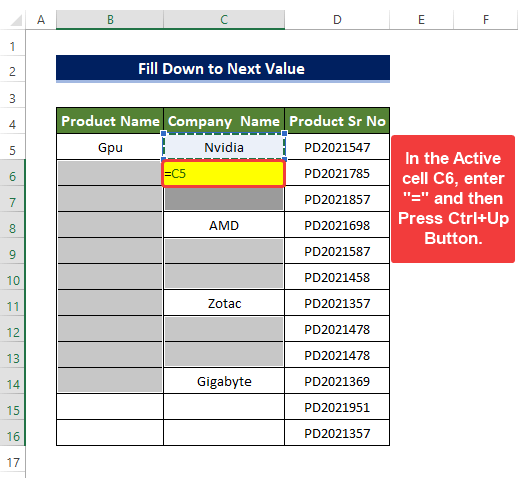
- Kadib marka aad batoonka riixdo,waxa aad ogaan doontaa in unugyadu ay hadda ka buuxsameen qiimaha xiga ee unugyadooda sare.<13

Akhri wax dheeraad ah: Sida loo jiido Formula oo aad iska indho tirto Unugyada Qarsoon ee Excel (2 Tusaalooyin)
> 3. Codsiga Query Query0>> Query Query waa mid ka mid ah qalabka ugu waxtarka badan ee Buuxiunugyada bannaan ee Excel oo leh qiimaha xiga ee jihada sare. Weydiinta korontadu waxay ka soo saartaa xogta miiska xaashida shaqada ka dibna waxay dabaqaysaa amarka buuxinta ee tiir kasta.>Tallaabooyinka>>>tan samee, dhagsii Laga soo bilaabo Jadwalka/Rangelaga bilaabo Datatabka>>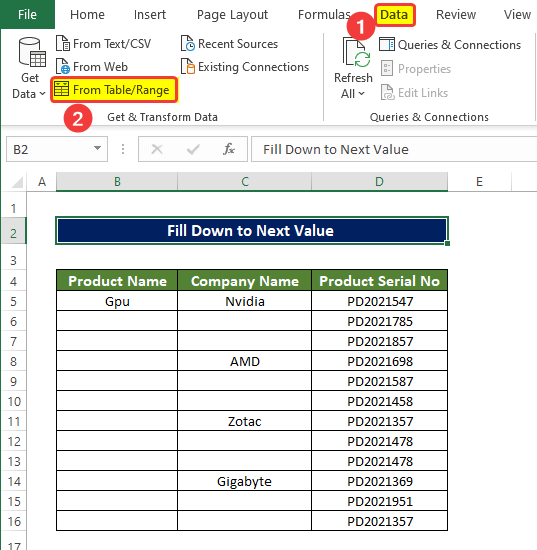 >>>>>>>>Ka dib halkaas waxay noqon doontaa daaqad yar oo waydiisa kala duwanaanshaha miiskaaga, oo aad rabto inaad ku darto.
>>>>>>>>Ka dib halkaas waxay noqon doontaa daaqad yar oo waydiisa kala duwanaanshaha miiskaaga, oo aad rabto inaad ku darto. 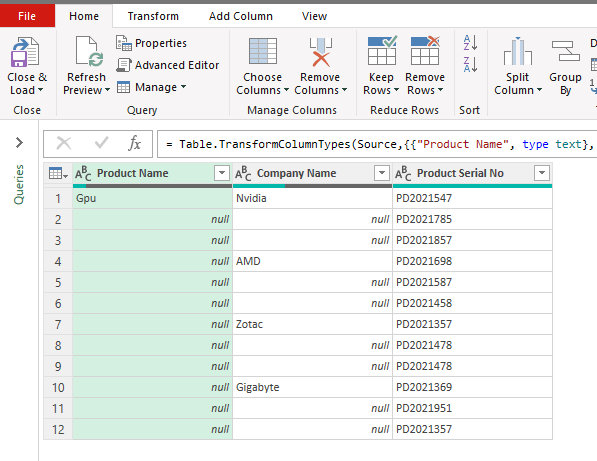
- Midig ku dhufo tiirka magaca shirkada oo aad Buux > Hoos.
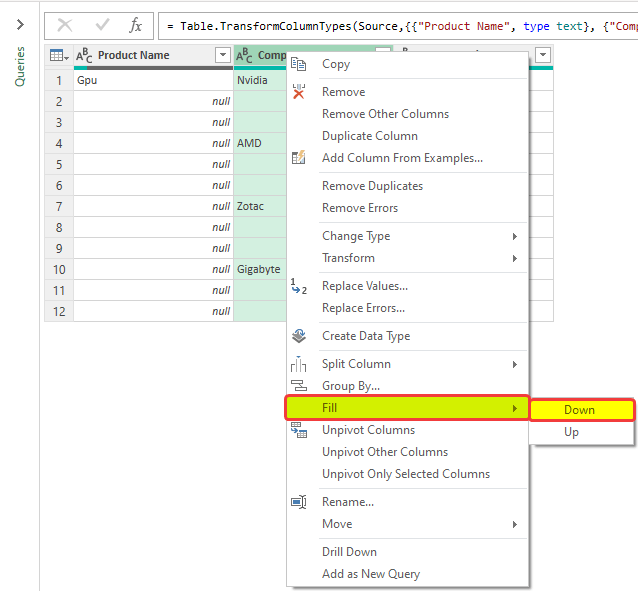 >
>
>>>>>>>>>>>>>
>>> > 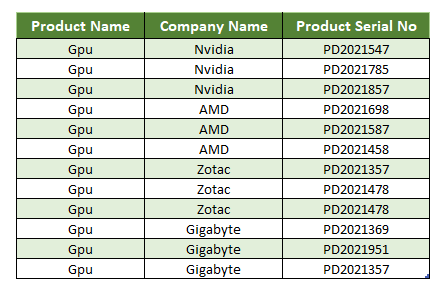 >
>
4. Isticmaalka HADDII Function
Isticmaalka shaqada IFKA waxaanu ku buuxinaynaa unugyada madhan ee xaashida Excel oo leh unugyada ku xiga dhanka sare. Si aan u isticmaalno habkan waxaan u baahanahay in aan koobiyeyno unugyada dhowr jeer xaashida
Tallaabooyinka
- Bilawga, tirada unugyada D5: D16 waxa lagu koobiyeeyay inta u dhaxaysa unugyada C5:C16 7> oo geli qaacidada soo socota.
=IF(D6="",C5,D6) 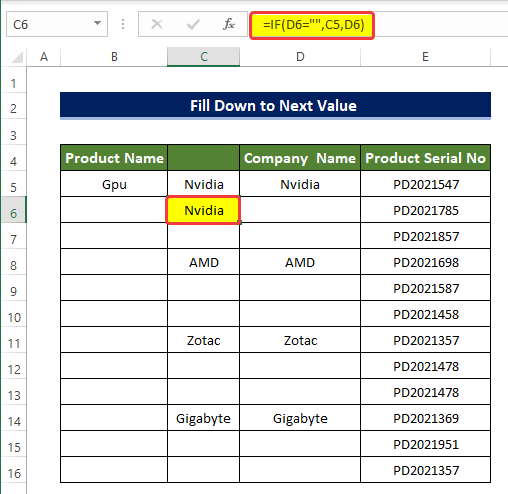
- kadibna u jiid unugga unugga C16.
- Hadda kala duwanaanshaha unugyada C5:C16 waxaa ka buuxa qiimaha unugga sare ee xiga. >
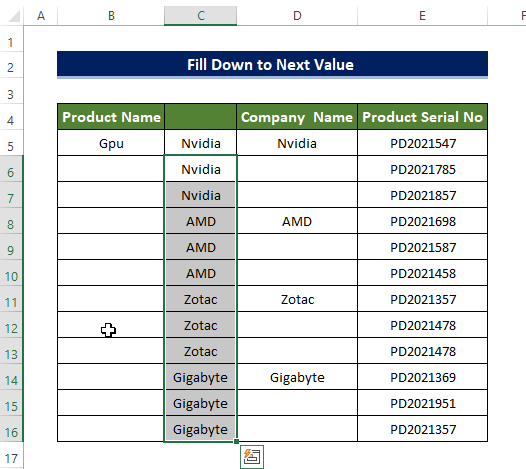 > <1
> <1
- >
- Hadda jar tirada unugyada C5:C16 ilaa D5:D16 . >
- Kaddibna koobbi unugga B5<7 C5 . >
- Marka xigta, dooro unugga B5 oo geli qaacidada soo socota,
=IF(C6="",B5,C6) 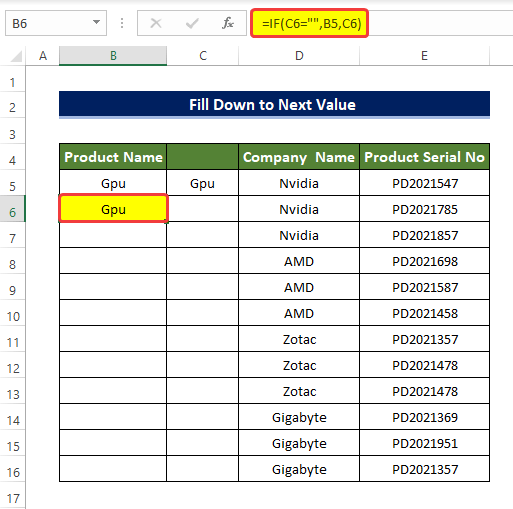 >
>
- Kaddibna u jiid Gacanta Buuxi B16 unugyada
- Marka xigta, waxaad ogaan doontaa in tirada unugyada B5:B16 ay hadda buuxiyeen ilaa qiimaha sare ee xiga. > 14>
38>
Tani waa sida aan u buuxinno qiimaha xiga ee Excel anagoo adeegsanayna IF function
Isticmaalka habka qaacidada waa mid aad u fudud, ma laha wax shuruudo hore ah sida VBA. Laakiin wax yar ayay qaadataa marka loo eego kuwa kale
> Akhri wax dheeraad ah: Sida loo buuxiyo foomamka hoos safka gaarka ah ee Excel (7 Hababka Fudud) >
5. Ku-xidhka VBA Macro
Isticmaalka makro fudud waxa ay si weyn u dhimi kartaa wakhtiga loo baahan yahay in lagu buuxiyo unugyadooda qiimaha unugga ee xiga. Markaa makro-kan waxa uu ku soo celin karaa dhawr jeer markii loo baahdo.
Aasaaska Muuqaal 7> >
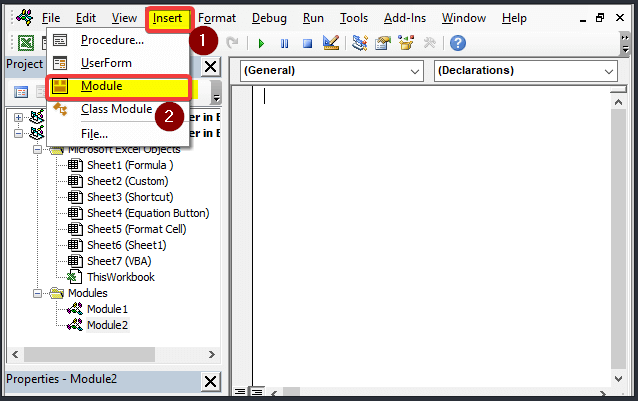 >
>
- >
- Daaqadda moduleka, geli koodka soo socda >
5779
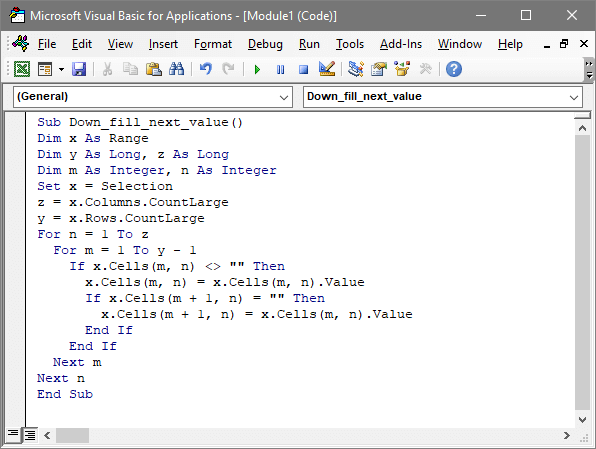 >
>
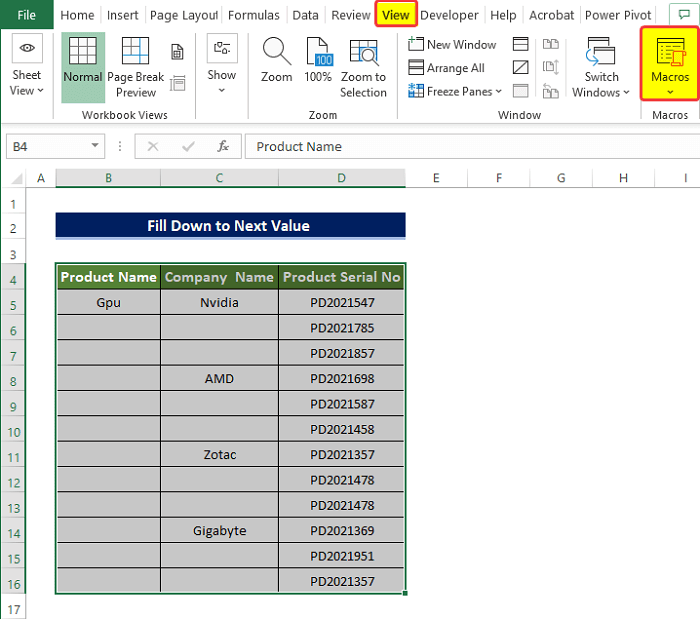 >
>
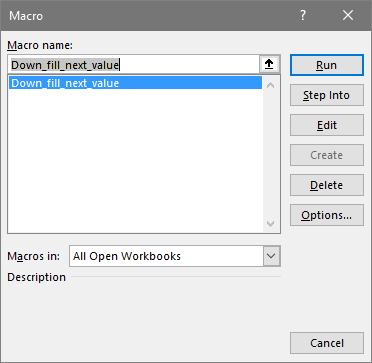
Tani waa sida aan u buuxinno qiimaha xiga ee Excel anagoo adeegsanayna VBA macro.
Akhri wax dheeraad ah: Sida loo Isticmaalo Buuxinta Gacanta si loogu koobiyo Formula gudaha Excel (2 Tusaalayaal Faa'iido leh)> Gabagabo>Si loo soo koobo, su'aasha "Sideen hoos ugu buuxin karnaa qiimaha xiga ee Excel" waxaa halkan looga jawaabay 5 siyaabood oo kala duwan. Laga bilaabo isticmaalka Buuxi Handle, ka dibna la isticmaalayo habka go-to gaarka ah, ku dhammaatay isticmaalka qalab adag sida Power Queryiyo VBA Macro.Dhammaan dhammaan hababka loo isticmaalo halkan, iyadoo la isticmaalayo Buuxi Handleiyo Go To Specialhabka ayaa fudud in la isticmaalo. Habka VBAsidoo kale waa ka waqti yar oo fudud laakiin wuxuu u baahan yahay aqoon hore oo VBA ah. Hababka kale ma laha shuruud noocaas ah.Dhibaatooyinkan, buug-shaqeedka macro-enable ayaa diyaar u ah soo dejinta halkaasoo aad ku tababaran karto hababkan iyada oo loo marayo qaybta faallooyinka. Talo kasta oo lagu horumarinayo bulshada Exceldemy waxay noqon doontaa mid aad loo mahadiyo.